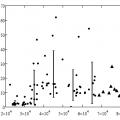Agenții de publicitate folosesc orice oportunități disponibile pentru a-și promova produsele și serviciile și locul reclame literalmente peste tot: în în rețelele sociale, pe forumuri, pe o mare varietate de site-uri și aplicații. Este deosebit de incomod când apare o reclamă în cursul comunicării în mesageria instantanee, așa că mulți utilizatori Skype nemulțumiți caută o oportunitate de a scăpa de reclame. Am adunat principalele modalități de a-l dezactiva în acest program și le vom lua în considerare în continuare.
Modificați setările programului
În Skype înainte de versiunea 7, există instrumente interne care vă permit să eliminați reclamele sau cel puțin să le reduceți numărul. Pentru a obține acest rezultat, trebuie să modificați unele setări ale programului:
- Accesați setările prin elementul de meniu „Instrumente”.
- În meniul din stânga, selectați secțiunea „Notificări”, iar în aceasta secțiunea „Notificări și mesaje”. Debifați caseta de lângă eticheta „Promoții” și faceți clic pe butonul „Salvați”. Dacă doriți, puteți scăpa și de mesajele de pe Skype debifând elementul „Ajutor și sfaturi de la Skype”.

Acum publicitatea va dispărea parțial. Nu va apărea în fereastra principală, dar în timpul conversației va apărea în continuare un banner publicitar, dar și tu poți scăpa de el. Pentru a face acest lucru, trebuie să utilizați una dintre metode, care va fi discutată mai târziu.
În versiunile anterioare de Skype, utilizatorul a putut să elimine și publicitate contextuală... Dacă preferați să nu actualizați programul, atunci puteți scăpa de reclamele enervante, selectate de Microsoft în funcție de sex, vârstă și alte informații personale, după cum urmează:
- Accesați elementul de meniu „Setări” și găsiți secțiunea „Securitate”. Aici trebuie să deschideți setări suplimentare.

- Debifați caseta de lângă caseta „Permiteți afișarea anunțurilor de direcționare...” și salvați modificările.

Blocare prin Internet Explorer
Esența acestei metode este de a restricționa accesul la sursele de mesaje publicitare pe care le utilizează Skype:
- Deschideți Internet Explorer și selectați elementul „Opțiuni browser” din secțiunea „Instrumente” din meniu.

- În fereastra care se deschide, accesați fila „Securitate” și găsiți „Site-uri periculoase”. Aici facem clic pe butonul „Site-uri”.

Adăugați la lista site-urilor periculoase:
- https://apps.skype.com
- https://rad.msn.com
- https://api.skype.com
- https://static.skypeassets.com
- https://adriver.ru
Trebuie să faceți acest lucru unul câte unul, făcând clic pe „Adăugați” după fiecare adresă introdusă.

Sfat: dacă ceva a mers prost și întâmpinați o problemă "", aflați cum să o remediați.
Modificarea gazdelor și a fișierelor config.xml
Un alt metoda eficienta dezactivați afișarea reclamelor - modificați informațiile conținute în fișierele hosts și config.xml. Scopul acestor modificări este de a împiedica Skype să acceseze serverele cu reclame.
Etapa 1 - Schimbați fișierul „gazde”.
- Gaseste fisier. Se află pe discul Windows (de obicei C) într-un folder situat la: Windows \ System32 \ drivere \ etc.

- Deschideți fișierul prin programul standard Notepad.

Adăugați linii suplimentare la sfârșitul paginii (puteți doar să le copiați de aici și să le lipiți în fișier):
- 127.0.0.1 rad.msn.com
- 127.0.0.1 driver.ru
- 127.0.0.1 api.skype.com
- 127.0.0.1 static.skypeassets.com
- 127.0.0.1 apps.skype.com
Acestea sunt adresele serverelor de pe care Skype preia reclame pentru a le afișa utilizatorilor. Este important să nu uitați să puneți spații înaintea numelor site-urilor.
Vă sugerez să eliminați mai întâi bannerul mic. Pentru a face acest lucru, faceți clic pe „Instrumente” - „Setări” în Skype.

În partea dreaptă a meniului, selectați „Alerta” - „Notificări și mesaje” și debifați casetele de lângă linia „Promoții”, cei mai experimentați utilizatori Skype pot debifa caseta de lângă „Ajutor și sfaturi Skype”. Nu uitați să faceți clic pe butonul „Salvați”.

Apoi selectați „Securitate” - „Setări de securitate” și debifați caseta de lângă linia „Permiteți afișarea anunțurilor Microsoft vizate pe baza vârstei și sexului specificate în datele personale ale Skype”. Apoi salvați setările făcând clic pe butonul „Salvare”.

După repornirea Skype (oprirea și pornirea acestuia), micul banner publicitar va dispărea.

Una dintre modalitățile de a elimina un bloc mare de anunțuri de pe Skype (nu vă grăbiți să faceți acest lucru) este să îl înregistrați într-un fișier gazde, linie 127.0.0.1 apps.skype.com... Fișierul hosts se află în directorul C: \ Windows \ System32 \ drivere \ etc.

Dar făcând acest lucru, în loc de publicitate, veți primi diverse pictograme (în principal un semn de întrebare), care, în principiu, nu se vor potrivi multora.

Mai bine să o faceți altfel, și anume să lansați IE, pentru aceasta faceți clic pe „Start” – „Programe” – „Internet Explorer”. Selectați „Service” - „Internet Property”

În fereastra Proprietăți Internet, selectați fila „Securitate” - „Site-uri restricționate” și adăugați linia https://apps.skype.com... Nu uitați să faceți clic pe butonul „Adăugați”, apoi închideți toate ferestrele și reporniți Skype (închideți și redeschideți Skype).
Skype este cel mai popular program pentru efectuarea de apeluri și trimiterea de mesaje. După achiziționarea acestui program de către Microsoft, în el au început să apară o mulțime de reclame, care, în principiu, nu interferează cu efectuarea apelurilor și a corespondenței, dar poate fi destul de enervant, deoarece aceste bannere sunt destul de luminoase și clipesc constant. Chiar și la început, bannerele cu anunțuri intruzive ocupă cea mai mare parte a spațiului de lucru al programului. Acest lucru poate duce la faptul că utilizatorul poate face clic accidental pe reclame și poate deschide site-uri inutile. Luați în considerare întrebarea cum să eliminați reclamele din Skype instrumente standard, personalizarea aplicațiilor Windows încorporate, precum și utilizarea programelor terțe.
Trebuie remarcat faptul că cele mai evidente metode nu duc la rezultatul dorit (adică instalarea de setări speciale în Skype însuși). În aceste scopuri, trebuie să editați fișierul hosts sau utilizați utilități de la terți care sunt garantate pentru a scăpa de reclamele Skype.
Dezvoltatorii de software încearcă întotdeauna să ofere instrumente software complete care ajută la implementarea celor mai bune setări de program pentru fiecare utilizator. Nici Skype în acest sens nu face excepție, dar în ceea ce privește publicitatea, ei au decis clar să râdă de toată lumea. Și, deși există un punct pentru dezactivarea reclamelor, nu le dezactivează complet.
- deschideți elementul „Instrumente”;
- selectați linia „Setări”;
- accesați fila „Setări de securitate”;
- debifați caseta afișată în captură de ecran;

- faceți clic pe „Salvați”.
Excludeți reclamele din setările Internet Explorer
Această metodă este potrivită pentru orice versiune a sistemului de operare Windows. Singurul lucru care trebuie făcut în versiunile care încep de la Windows 8.1 este să instalați Internet Explorer cu setări avansate speciale.
- deschide Internet Explorer;
- faceți clic pe elementul de meniu „Service”;
- accesați fila „Securitate”;
- faceți clic pe pictograma „Site-uri periculoase” (cerc tăiat cu roșu) și faceți clic pe butonul „Site-uri” pentru a afișa lista;

- folosind butonul „Adăugați”, introduceți adresele https://rad.msn.com, https://apps.skype.com și adăugați-le în listă (afișată în captură de ecran);

- salvați setările dvs.
Această metodă vă va permite să dezactivați reclamele pop-up, dar nu garantează un efect de 100%, deoarece bannerele publicitare se pot conecta la alte resurse. În acest caz, este necesar să extindeți lista de site-uri blocate în același mod ca cel descris mai sus.
O listă de site-uri care pot afecta afișarea reclamelor pe Skype:
- https://apps.skype.com;
- https://rad.msn.com;
- https://api.skype.com;
- https://static.skypeassets.com;
- https://adriver.ru.
Editarea fișierului hosts pentru a scăpa de reclame
Această metodă este cea mai eficientă. Pentru a face acest lucru, trebuie să efectuați următoarea secvență de acțiuni:
- mergeți la adresa C: \ Windows \ System32 \ drivere \ etc pentru a găsi fișierul de servicii hosts și editați-l;
- deschideți fișierul în cauză folosind orice editor de text, de exemplu, „Notepad” (rețineți că trebuie să îl deschideți pentru editare cu drepturi de administrator, în caz contrar, toate modificările efectuate nu vor fi salvate);
- mergeți în partea de jos a întregului fișier și faceți următoarele intrări: 127.0.0.1 rad.msn.com, 127.0.0.1 apps.skype.com (afișat în captură de ecran);

- salvați modificările și închideți editorul de text.
Folosind Adguard pentru a bloca reclamele pe Skype
Dacă niciuna dintre metodele de mai sus nu a funcționat, este la modă să folosiți un program special Adguard care va ajuta nu numai să scăpați de reclamele enervante, ci și să controlați traficul, împiedicând infractorii cibernetici să folosească datele personale. Poate fi prezentat ca o extensie de browser, precum și ca un program cu drepturi depline. Dar merită să luați în considerare faptul că aplicația luată separat nu este gratuită (este necesară achiziționarea de licență). Poate fi descărcat de pe link.
Programul gratuit Skype (Skype) este conceput pentru comunicarea între utilizatori pe Internet. Mulți oameni le place să comunice între ei folosind această aplicație, deoarece atunci când comunică prin Skype, orice distanță între oameni din locuri și țări complet diferite nu va fi un obstacol.
Această aplicație gratuită are o caracteristică care poate enerva mulți utilizatori. Când utilizați programul Skype, reclamele sunt afișate în fereastra programului. Acest anunț este difuzat în programul Skype de la serviciile Microsoft.
Skype versiunea 6.x
În acest articol, vom lua în considerare trei modalități de a elimina reclamele de pe Skype: anunțurile vor fi dezactivate folosind browser-ul Internet Explorer, folosind sistemul de operare Windows (se vor face intrări suplimentare în fișierul hosts, care va bloca reclamele în Skype), folosind programul Adguard.

Intrați în meniul „Instrumente”, selectați „Setări...”. Apoi, în coloana din stânga, selectați secțiunea „Securitate”. În fila „Setări de securitate”, va trebui să debifați caseta de lângă elementul „Permiteți afișarea reclamelor Microsoft vizate pe baza vârstei și sexului specificate în datele personale din Skype”.
După finalizarea acestei acțiuni, faceți clic pe butonul „Salvare”.

Dar, din păcate, această setare are un efect redus, deoarece reclamele vor fi încă afișate în fereastra Skype.
Pentru a dezactiva publicitatea în Skype, puteți face modificări în setările browserului Internet Explorer. Utilizatorii sistemului de operare Windows 7 pot intra imediat în setările programului, iar utilizatorii sistemului de operare Windows 8.1 vor trebui să instaleze versiunea browserului pentru Desktop, dacă acesta nu a fost instalat anterior pe computer. Cert este că versiunea implicită a browserului Internet Explorer pentru ecranul inițial nu are setări avansate.
Lansați browserul Internet Explorer, apoi faceți clic pe butonul „Instrumente” din colțul din dreapta sus. În meniul contextual, selectați elementul „Opțiuni browser”.
În fereastra „Opțiuni Internet”, deschideți fila „Securitate”. Selectați zona „Site-uri periculoase” pentru a vă configura setările de securitate. Apoi faceți clic pe butonul „Site-uri”.

În fereastra „Site-uri periculoase”, folosind butonul „Adăugați”, adăugați următoarele adrese web pe lista de site-uri web una câte una:
Https://rad.msn.com https://apps.skype.com

După aceea, faceți clic pe butonul „Închidere”, apoi pe butonul „OK”.
Dacă această metodă nu a funcționat, atunci va fi posibil să adăugați mai multe adrese la lista de site-uri nedorite:
Https://apps.skype.com https://rad.msn.com https://api.skype.com https://static.skypeassets.com https://adriver.ru
Există o altă modalitate prin care puteți dezactiva afișarea reclamelor în Skype. Acest lucru se poate face folosind instrumentele sistemului de operare Windows prin modificarea fișierului hosts prin adăugarea unor intrări la fișier care vor bloca reclamele.
Fișierul hosts se află în folderul cu sistem de operare Ferestre pe această cale:
C: \ Windows \ System32 \ drivere \ etc
Acest fișier nu are extensie, dar poate fi deschis în orice editor de text, de exemplu, folosind aplicația Notepad. Dacă pur și simplu deschideți acest fișier cu un editor de text, atunci nu veți putea salva modificările aduse fișierului, deoarece sunt necesare drepturi de administrator pentru a salva fișierul gazdă.
Pentru ca modificările din fișierul hosts să fie salvate, va fi posibilă efectuarea unei astfel de operațiuni. Copiați (sau mutați) fișierul hosts într-un alt folder de pe computer. Cel mai simplu mod este să copiați fișierul pe desktop. Desktop-ul este la fel ca orice alt folder de pe computer.
127.0.0.1 rad.msn.com 127.0.0.1 apps.skype.com
Puteți doar să copiați aceste intrări de aici și apoi să le puneți în fișierul hosts. Dacă doriți să adăugați manual aceste linii în fișierul hosts, atunci după ce ați completat introducerea unui set de numere, nu uitați să faceți cel puțin un spațiu înaintea numelui site-ului.
Aceste linii sunt adăugate la acest fișier pentru a bloca serverele Microsoft care difuzează reclame la programul Skype.
După ce faceți modificări în fișierul hosts, aceste site-uri web vor fi blocate pe computerul dvs.

După aceea, salvați acest fișier. Apoi copiați fișierul salvat în folderul „etc”, înlocuind fișierul original hosts cu acesta. Acceptați să aplicați modificările în calitate de administrator.
După ce ați terminat de făcut modificări la fișierul hosts, puteți porni din nou programul Skype. După deschiderea ferestrei principale a programului, veți vedea că reclamele din programul Skype au fost eliminate.

Acum puteți folosi aplicația, reclamele nu vă vor mai distrage atenția de la comunicarea pe Internet cu cei dragi sau cunoscuți.
127.0.0.1 rad.msn.com 127.0.0.1 apps.skype.com 127.0.0.1 api.skype.com 127.0.0.1 static.skypeassets.com 127.0.0.1 adriver.ru 127.0.0.1 api.skype.com dev.127.0.0.1 dev. .skype.net 127.0.0.1 qawww.skypeassets.net 127.0.0.1 qaapi.skype.net 127.0.0.1 preads.skypeassets.net 127.0.0.1 preapps.skype.net 127.0.0.1 qaapi.skype.net 127.0.0.1 preads.skypeassets.net 127.0.0.1 preapps.skype.net 127.0.0.1 pentru servire.ex. .com 127.0.0.1 ads1.msads.net 127.0.0.1 flex.msn.com
Va fi posibil să se rezolve radical problema reclamei în Skype folosind programul Adguard. Acesta este poate unul dintre cele mai bune programe pentru a bloca reclamele. Acest program vă protejează datele personale, filtrează traficul pe Internet, împiedică vizitarea site-urilor frauduloase, exercită controlul parental etc.
În fereastra principală a programului Adguard, accesați fila „Filtrare aplicație”, apoi faceți clic pe butonul „Adăugați aplicație”.

În fereastra care se deschide, faceți clic pe butonul „Selectați fișierul executabil...”.
folderul skype

După aceea, programul Skype va fi adăugat la lista de filtre din programul Adguard, iar reclamele din Skype vor dispărea.
Actualizare 15.11.2016
Skype versiunea 7.x
- Deschidem computerul și activăm afișarea elementelor ascunse (fila „vizualizare” ➙ bifa „elemente ascunse”).
- Deschideți unitatea C: \ folderul Utilizatori \ folderul cu numele de utilizator \ folderul AppData (este ascuns) \ folderul Roaming \ folderul Skype.
(dacă mai aveți Windows XP, atunci calea va fi C: \ Documents and Settings \ (Username) \ Application Data \ Skype) - Găsim folderul cu numele de utilizator (la fel ca numele de utilizator din Skype).
- Deschiderea fișierului config.xmlîn orice editor de text (nu în Word sau wordpad'e) - notepad va face.
- Găsim liniile și le aducem la acest tip:
0 0 0 0 0 - Salvăm fișierul.
- Schimbăm atributele fișierului setând „numai citire”, astfel încât Skype să nu ne schimbe valorile înapoi la noi
- Deschideți fișierul gazdă (C: \ Windows \ System32 \ drivere \ etc \ gazdă)
- Adăugați următoarele intrări: # Skype bloc 127.0.0.1 * .msads.net 127.0.0.1 * .msecn.net 127.0.0.1 * .rad.msn.com 127.0.0.1 * .rads.msn.com 1.27.msn.com 1.27.0.0. . reclame?. * 127.0.0.1 ac3.msn.com 127.0.0.1 ad.doubleclick.net 127.0.0.1 adnexus.net 127.0.0.1 adnxs.com 127.0.0.1 ad. - cdn-ns.adtech.de 127.0.0.1 api.skype.com 127.0.0.1 apps.skype.com 127.0.0.1 bs.serving-sys.com 127.0.0.1 c.msn.com 127.0.0.1 c.ms .nsatc.net 127.0.0.1 cdn.atdmt.com 127.0.0.1 cds26.ams9.msecn.net 127.0.0.1 db3aqu.atdmt.com 127.0.0.1 ec.atdmt.com ..0.0.27.com flex. . msn.com.nsatc.net 127.0.0.1 g.msn.com 127.0.0.1 live.rads.msn.com 127.0.0.1 msntest.serving-sys.com 127.0.0.1 previzualizare.msn.com 127.0.msn.127.0.msn. .com 127.0.0.1 rad.msn.com.nsatc.net 127.0.0.1 secure.flashtalking.com 127.0.0.1 sO.2mdn.net 127.0.0.1 static.2mdn.net 127.0.0.1 static.com.0.0.1 static.com.0.0.1 static. - asm.secure.skypeassets.com 127.0.0.1 ui.skype.akadns.net 127.0.0.1 ui.skype.com
- Reporniți Skype
- Dacă bannerul publicitar nu dispare, repornim și încercăm să efectuăm procedura din nou, cu Skype oprit (va fi necesar să ne asigurăm că nu pornește automat).
Orice utilizator al messengerului a întâlnit reclame intruzive în timp ce efectua apeluri sau efectuează corespondență. Publicitatea suspendă funcționarea programului și preia o parte din trafic. În astfel de condiții, apare întrebarea: „Cum să elimini reclamele din Skype?” Mai jos sunt câteva dintre modalitățile prin care puteți elimina reclamele de pe Skype. Vă recomandăm să utilizați fiecare dintre ele, deoarece nu există o garanție sută la sută că reclamele vor părăsi complet Skype dacă utilizați doar unul dintre ele.
Deconectare prin ajustarea setărilor
1 cale
- Introduceți programul folosind datele dvs. de acreditare.
- Selectați elementul de meniu „Instrumente”.
- Mergi la Setari".
- Selectați secțiunea „Securitate” din stânga.
- Accesați subsecțiunea „Setări de securitate”. Dacă există un buton „Deschide setări avansate”, faceți clic pe el.
- Găsiți elementul „Permiteți publicitatea direcționată...” și debifați caseta de lângă acesta.
- Faceți clic pe butonul „Salvare”.

2 sensuri
- Accesați meniul principal Skype în „Instrumente”, apoi - în „Setări”.
- Selectați Alerte.
- Faceți clic pe Alerte și Alerte.
- Debifați caseta „Promoții”.
- Faceți clic pe „Salvare”.
- Închideți Skype făcând clic pe „Ieșire”, apoi porniți din nou.
Deconectați-vă prin browser
Deoarece proprietarul actual al Skype, Microsoft, distribuie Internet Explorer împreună cu software-ul său (adică sistemul de operare Windows), trebuie să lucrați cu setările pentru a dezactiva reclamele din Skype prin acest browser, chiar dacă nu îl utilizați.
2. Porniți IE.
3. Găsiți meniul „Service” și faceți clic pe el.

4. În meniul contextual derulant, selectați „Opțiuni browser”.
5. Faceți clic pe fila „Securitate” din fereastra de proprietăți.
6. Selectați și faceți clic o dată pe pictograma roșie de blocare. Poate fi numit Site-uri periculoase sau Site-uri restricționate.
7.După ce ați selectat pictograma, faceți clic pe butonul situat chiar mai jos (în primul caz se va numi „Site-uri”, în al doilea – „Noduri”, respectiv).

8. Într-o fereastră nouă, recent deschisă, numită „Site-uri restricționate” (sau „Site-uri periculoase”), trebuie să faceți clic pe butonul „Adăugați”.
9.Introduceți următoarea adresă în câmpul „Add to zone .... node”: „https://rad.msn.com”.
10. Faceți clic pe butonul „Adăugați”.
11.Introduceți o altă adresă în același câmp: „https://apps.skype.com”.
12. Faceți clic din nou pe Adăugare. După finalizarea acestor acțiuni, veți vedea că ambele adrese au fost mutate una câte una în câmpul situat chiar mai jos. Se numește „Site-uri web” sau „Site-uri web”.

13. În același mod, introduceți încă trei adrese în acest câmp (una câte una): „https://api.skype.com”, „https://static.skypeassets.com”, „https:// driver.ru"...
14. Faceți clic pe Închidere.
A treia cale
2. Mergeți la volanul „C”.
3. Introduceți folderul Windows.
4.Deschideți folderul „System32”.
5. Accesați directorul „driver”.
6. Deschideți folderul „etc”.
7. În folder, găsiți fișierul „gazde” (pentru ca acesta să apară, trebuie să selectați mai jos valoarea „Toate fișierele”, sub linia „Nume fișier” din secțiunea „Codificare”.
8.Copiați-l pe desktop.
9.Deschideți fișierul ( îl puteți deschide cu un notepad obișnuit - un instrument de sistem încorporat, dar trebuie să faceți acest lucru cu drepturi de administrator pe computer făcând clic pe butonul din dreapta și selectând „Run as administrator”). Pentru a deschide, faceți clic dreapta pe fișier și selectați „Deschide cu...”, apoi selectați programul „Notepad”.
10. Privește informațiile care sunt scrise în interior. Sub liniile care încep cu un hash (#), trebuie să introduceți următoarele două rânduri:
- „127.0.0.1 rad.msn.com
- 127.0.0.1 apps.skype.com „.

11. Faceți clic pe meniul Fișier din Notepad și selectați Salvare.
12. Închideți fișierul făcând clic pe crucea de pe fundalul roșu din colțul din dreapta sus.
13.Copiați fișierul pe care tocmai l-ați schimbat de pe desktop înapoi în folderul „etc” (de unde l-ați copiat). Când sistemul vă întreabă dacă doriți să înlocuiți fișierul țintă, răspundeți da.

Cum elimin reclamele folosind alte programe?
1. În primul rând, trebuie să descărcați programul Adguard introducând numele acestuia în motorul de căutare al browserului și alegând un site pentru descărcare.
2. Rulați programul descărcat.
3. Faceți clic pe Aplicații filtrabile.
4. Faceți clic pe „Adăugați aplicație”.

5. În fereastra nou deschisă, selectați elementul „Selectați fișierul executabil”.
6.Specificați calea către program (de obicei „se află” în fișierele de program de pe unitatea „C” - „Fișiere de program”.

7. Faceți clic pe „Deschidere”.
8. Totul. Skype a fost adăugat la lista de obiecte pe care Adgard le va bloca și vă veți bucura de Skype fără reclame!
Altă cale ...
Deoarece toate metodele anterioare pot fi folosite pentru a dezactiva reclamele, dar nu toate, ar trebui să aveți grijă de dezactivarea reclamelor în bannere publicitare. Pentru asta:
- Deschideți folderul Utilizatori de pe unitatea C.
- Găsiți în dosarul cu datele de conectare, pe care îl utilizați în Skype. Deschidel.
- Accesați folderul „AppData” („Application Data”).
- Deschideți folderul „Roaming”.
- Accesați directorul „Skype”.
- Găsiți altul în folderul Skype - cu numele dvs. și deschideți-l.
- Găsiți fișierul „config.xml” și faceți dublu clic pentru a-l deschide.
- Acum trebuie să găsiți expresia „AdvertEastRailsEnabled” printre text. În acest scop, este mai convenabil să folosiți comanda de căutare (pentru a o apela, apăsați tastele „Ctrl” și „F” și introduceți fraza de mai sus în câmpul de căutare.
- Pentru a elimina inscripțiile publicitare, lângă această frază în două cazuri (în primul - în fața ei, în al doilea - după) veți vedea numărul „0”. Trebuie corectat (în ambele cazuri) la numărul „1”.
- Alegeți Salvare din meniul Fișier și închideți fișierul.

O modalitate alternativă de a bloca reclamele pe Skype este de a depune bani. Cert este că unii utilizatori au observat deja că dacă sunt bani pe contul Skype, suma de publicitate este imediat redusă. Dacă intenționați să utilizați nu numai serviciile gratuite, ci și plătite ale acestui program, depuneți o anumită sumă, atunci publicitatea nu vă va mai deranja. Pentru a depune bani în contul dvs.:
- Accesați Skype.
- Faceți clic pe meniul „Skype”.
- Selectați „Depuneți bani în cont...”.
- Indicați cantitatea de completare și metoda.
- Confirmați acțiunile dvs. făcând clic pe „Continuați”.
Dupa curatare...
După ce ați făcut totul pentru a elimina reclamele de pe Skype, trebuie să ștergeți memoria cache în caz că le blocați definitiv. La urma urmei, publicitatea este încărcată de pe acesta, așa că poate apărea pentru ceva timp după ce toate instrucțiunile de mai sus au fost finalizate. Pentru a preveni acest lucru, procedați astfel:
- Accesați meniul de pornire.
- Deschideți „Panou de control”.
- Faceți clic pe Rețea și Internet.
- Selectați Opțiuni browser.
- Faceți clic pe fila General.
- În secțiunea „Istoricul browserului”, faceți clic pe butonul „Șterge...”.
- În fereastra care se deschide, selectați (bifați caseta) elementul „Fișiere temporare ale internetului și site-urilor web”.
- Faceți clic pe butonul din dreapta. Se numește Delete.

În plus, se recomandă să faceți curățarea folosind programe speciale, de exemplu, CCleaner. După descărcarea dintr-o resursă de încredere și instalarea acestui program, trebuie să-l deschideți și să bifați casetele de lângă toate browserele vizavi de linia „Internet cache”. Apoi faceți clic pe „Curățare”.

Prin aplicarea unui set de măsuri de mai sus pentru a elimina reclamele și reclamele banner de pe Skype, precum și curățarea registrului și a memoriei cache, puteți scăpa de mesajele intruzive și puteți comunica liber cu prietenii și familia!